iTunes プレイリストから曲を削除するにはどうすればよいですか? それは簡単です!
音楽が今や私たちの日常生活の一部となっているという事実を否定することはできません。 音楽はどこにでもあります。 特定の場所 (オフィス、学校、その他の場所) に旅行しているとき、家でくつろいでいるとき、家事をしているとき、食事中など、ほとんどの人はバックグラウンドで特定の音楽を再生したいと思うはずです。雰囲気を盛り上げます。
曲をストリーミングするとき、良い例として iTunes などの優れたアプリを使用していることでしょう。 iTunes をよく使う人なら、すでにたくさんのコレクションを持っているでしょう。 しかし、コレクション内のいくつかの曲を突然聴き飽きたという状況に陥ったことはありますか (おそらく、それらの曲はすでにライブラリに長い間保存されているか、興味のある新しい曲がすでにあるためです)そしてあなたはそれらを取り除きたいですか? もしそうなら、あなたはこう尋ねたかもしれません。iTunes プレイリストから曲を削除するにはどうすればよいですか」というクエリ。 幸いなことに、これがこの投稿の主な議題です。
このプロセスをどのように実行できるかについての詳細なガイドを共有することで、この質問に答えてみましょう。 iPhoneの、iPad と Mac。 次の部分では、iTunes ライブラリを削除する方法を共有します。 そして最後に、iTunes と Apple Music のお気に入りの曲をすべて保存するためのボーナス情報については、パート XNUMX で説明します。
記事の内容 パート 1. iPhone または iPad の iTunes プレイリストから曲を削除する方法は?パート 2. Mac で iTunes プレイリストから曲を削除する方法?パート 3. Finder 経由で iTunes プレイリストから曲を削除する方法は?パート 4. iTunes と Apple Music のすべての曲を永久に保存するパート5。 概要
パート 1. iPhone または iPad の iTunes プレイリストから曲を削除する方法は?
「iTunes プレイリストから曲を削除するにはどうすればよいですか?」という質問に答えたい場合は、 モバイル デバイスでクエリを実行し、プロセスを実行する場合は、この記事のこのセクションが必要になります。 それには XNUMX つの方法があります。
方法その1。 ミュージックアプリから直接iTunesの曲を削除する
ミュージックアプリから直接iTunesプレイリストから曲を削除したい場合は、以下のXNUMXステップの手順を確認して実行してください。
- iPhoneまたはiPadで「ミュージック」アプリを開きます。
- 削除したい特定のトラックを探します。
- 項目を長押しし、「削除」をタップします。
- 最後に、「ダウンロードを削除」をタップしてローカルファイルを削除してスペースを解放するか、「ライブラリから削除」を選択してこの曲を Apple Music から削除します。
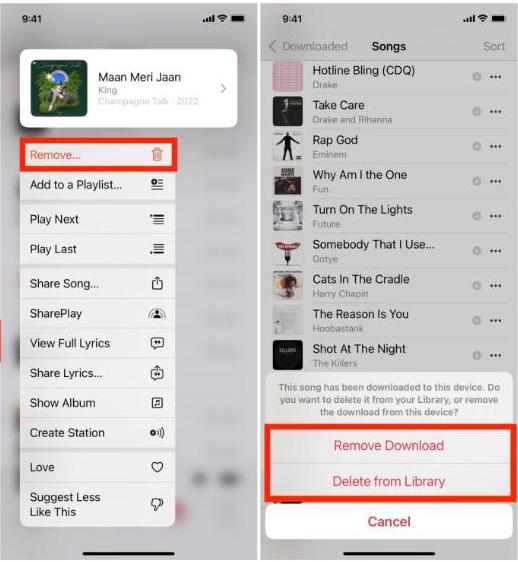
注意:
- ダウンロードの削除は、その特定のデバイスからダウンロードしたファイルのみを削除します。
- ライブラリから削除すると、ダウンロードしたファイルが削除され (最初にダウンロードされた場合)、その曲も Apple Music プロファイルから削除されます。 その結果、すべての iPhone、iPad、Mac、Android フォン、または Apple Music にサインインしているすべてのデバイスから曲が消えます。
複数のトラックを削除する場合は、上記の手順を複数回実行できます。
方法その2。 iPad または iPhone のストレージ設定から iTunes の曲を削除する
最初の方法に慣れていない場合は、「iTunes プレイリストから曲を削除するにはどうすればよいですか?」という質問に対する答えとして、この XNUMX 番目の方法を試すこともできます。 質問。
- iPhoneまたはiPadで「設定」メニューをタップします。
- 表示されたオプションの中から「一般」オプションをクリックします。
- その後、「iPhone ストレージ」または「iPad ストレージ」をクリックする必要があります。
- 「音楽」というオプションが表示されるまで下にスクロールします。
- 曲を選択して左にスワイプするだけです。
- 曲の右側に「削除」オプションが表示されるはずです。 これをタップするだけで、最終的に選択した曲が削除されます。
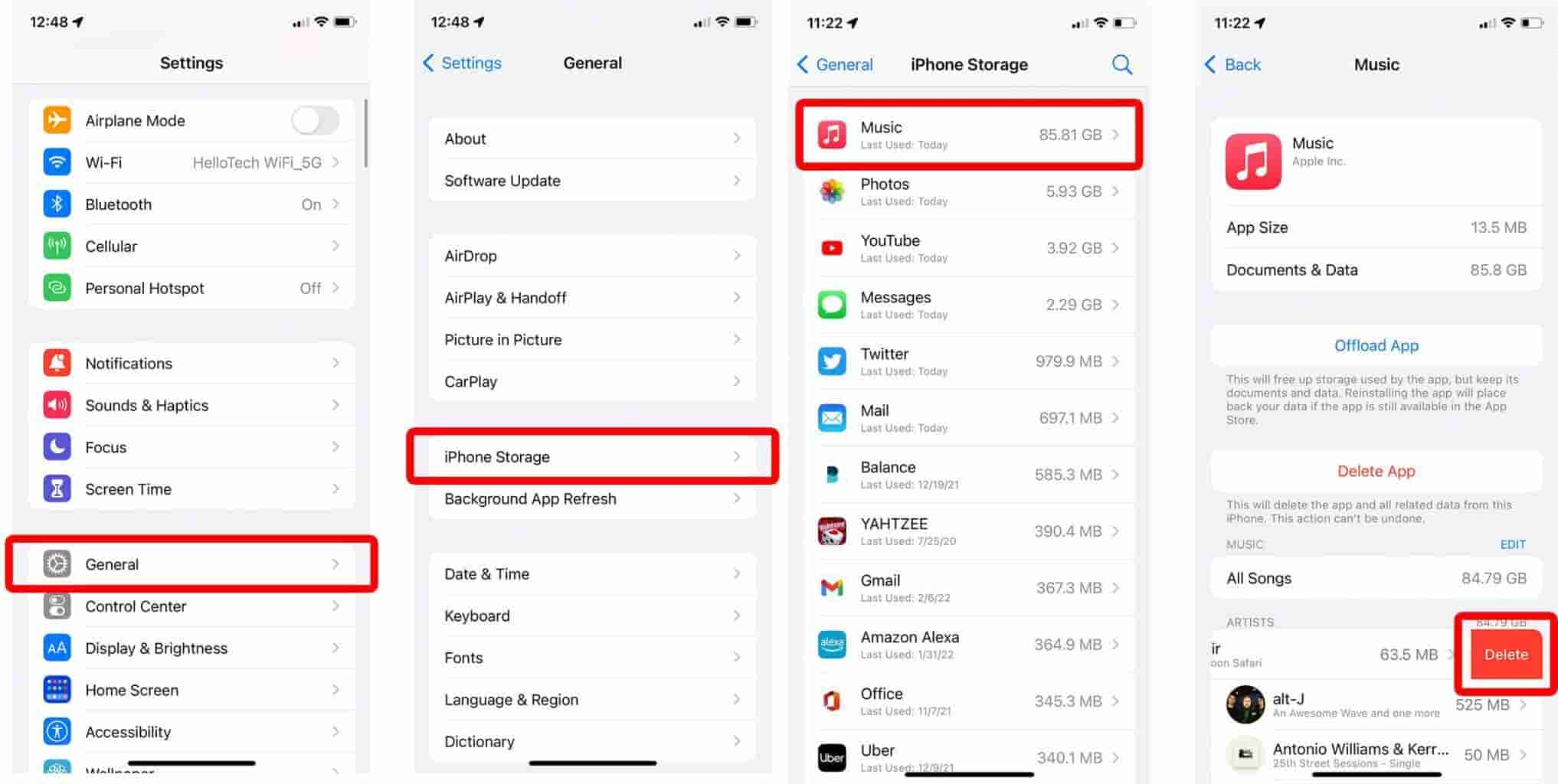
パート 2. Mac で iTunes プレイリストから曲を削除する方法?
導入部分で述べたように、「iTunes プレイリストから曲を削除するにはどうすればよいですか?」という質問にも答えます。 Mac ユーザー向けの質問です。 削除プロセスを実行する方法も XNUMX つあります。
方法その1。 iTunes App 経由で iTunes 曲を直接削除する
もちろん、ライブラリから曲を削除する場合もiTunesアプリを利用できます。 これらは必ず従わなければならない手順です。
- Mac コンピュータを起動し、その後 iTunes アプリを開きます。
- 中央のオプションから「曲」オプションをタップします。
- ライブラリから削除したいトラックを探します。 その曲を選択して右クリックします。
- 画面にオプションが表示されます。 「ライブラリから削除」ボタンをタップします。
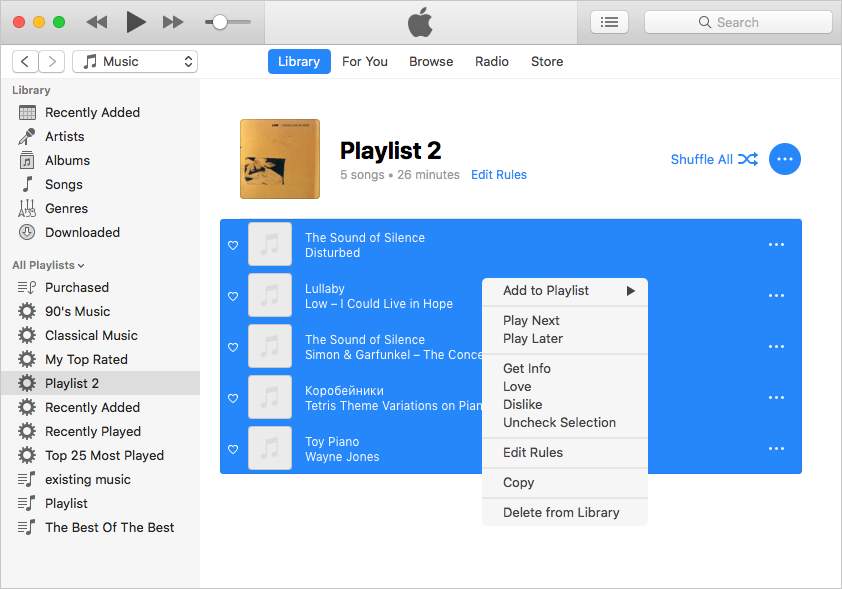
- 「選択した曲を iTunes ライブラリから削除してもよろしいですか?」という質問をする確認メッセージが表示されます。
- 問題がなければ、「曲を削除」をタップしてください。 完了すると、選択した曲が iTunes ライブラリから削除されます。
この方法は、古い macOS バージョンを実行している Mac でのみ使用できます。
方法その2。 ミュージックアプリから曲を削除する
ここでは、Mac コンピュータで iTunes プレイリストから曲を削除する XNUMX 番目の方法について説明します。 Mac の実行から始める macOSカタリナ, iTunes はミュージック、ポッドキャスト、テレビという個別のアプリに置き換えられ、デバイス管理機能は Finder と Apple Devices に引き継がれました。 したがって、macOS Catalina にアップデートした後、Apple Music アプリを開いて、新しいアプリで iTunes ライブラリを使用します。 代わりにこの方法を実行することに興味がある場合は、次の手順を確認してください。
- ミュージック アプリを開き、左側のサイドバーから [曲] を選択します。
- このデバイスのみからアイテムを削除するには、選択した曲を右クリックし、[ダウンロードの削除] をクリックします。
- すべてのデバイスでアイテムを削除するには、[ライブラリから削除] をクリックし、プロンプトが表示されたら確認します。
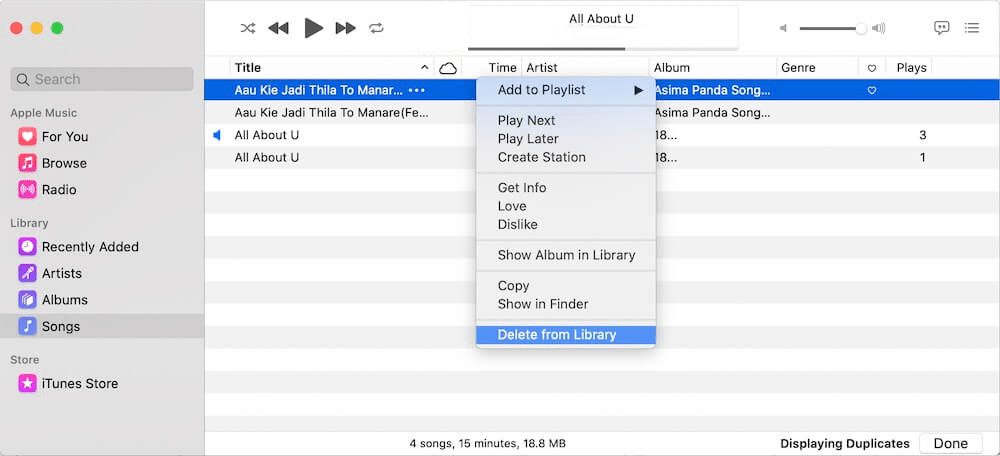
パート 3. Finder 経由で iTunes プレイリストから曲を削除する方法は?
「iTunes プレイリストから曲を削除するにはどうすればよいですか?」に対する効果的な答えと解決策の紹介はこれで終わりです。 この記事の最初の XNUMX つの部分に関する情報を提供してクエリを実行してください。
ライブラリから何度も手動で曲を選択するのにうんざりしていて、今あるものをすべて削除したい場合は、手順全体が従うのが簡単なので、それほど心配する必要はありません。
以下のステップバイステップの手順を参照してください。
- まず iTunes をオフにする必要があります。
- Macで「Finder」を起動します。
- 「移動」オプションをタップしてから、「ホーム」ボタンをタップします。
- Mac の「ミュージック」フォルダーを参照します。
- 利用可能なオプションから「iTunes」オプションをタップします。
- 「iTunes Library.itl」と「iTunes Music Library.xml」を探します。
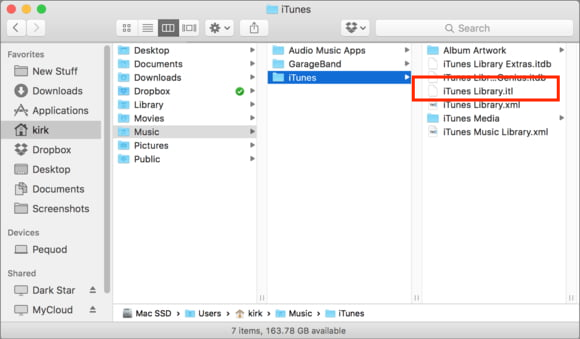
- これら XNUMX つのファイルは削除する必要があります。
上記の手順が完了したら、いよいよミッションを達成することができます。 これを行うと、iTunes ミュージック ライブラリは確実に削除されます。
この記事で説明した削除プロセスを実行すると、元に戻すことはできないことに注意してください。 これらの削除されたトラックは iTunes アプリに存在しないため、アクセスすることはできません (突然もう一度聴きたいと思った場合に備えて)。
パート 4. iTunes と Apple Music のすべての曲を永久に保存する
ただし、この記事の主な目的は、「iTunes プレイリストから曲を削除するにはどうすればよいですか?」という質問に対する答えを議論することです。 という質問がありましたら、効果的な方法も共有したいと思います。 Apple Music から曲を保存する いつでもiTunesにアクセスできます。
前述したように、曲を削除すると、元に戻すことはできません。 この場合、以前に気に入っていた曲にアクセスできなくなります。 急に聴きたいと思っても、がっかりするだけです。
すべてダウンロードするだけで、必要なだけ保存しておくことができます。 保存したり、好きなようにストリーミングしたりできるように、 曲のDRM保護の削除 しなければなりません。 これは、次のようなアプリを使用して行うことができます。 TunesFun Appleの音楽コンバータ.
この専門的なツールは、Apple Music や iTunes の曲の保護を解除することができ、MP3 などの形式への変換も支援します。 速くて便利です。 すべてのIDタグ、メタデータ情報、および曲のオリジナルの品質はすべて保存されます。
使い方は簡単なので、このアプリを操作する際に問題はありません。 を活用する方法のクイックガイドは次のとおりです。 TunesFun Apple Music Converter を使用すると、お気に入りの iTunes や Apple Music の曲を変換してダウンロードできます。
ステップ1。 アプリをインストールしたら、起動し、変換する曲の選択を開始します。

ステップ2。 目的の出力形式を選択し、必要に応じて他の出力パラメータ設定を変更します。

ステップ 3。 「変換」ボタンをタップすると、アプリが曲の変換を開始します。 DRM 解除プロセスも同時に実行する必要があります。

ステップ4。 変換して DRM フリーでない曲を取得したら、好きなデバイスに保存し、いつでも好きなときにアクセスできます。

パート5。 概要
「iTunes プレイリストから曲を削除するにはどうすればよいですか?」 確かに、この時点では、この質問はもうあなたにとって質問ではありません。 このクエリに対処するさまざまな方法を共有できたことを嬉しく思います。 さらに、iTunes や Apple Music のお気に入りを保存したい場合は、次のことを忘れないでください。 TunesFun Appleの音楽コンバータ 有効に使えるツールです!
コメントを書く